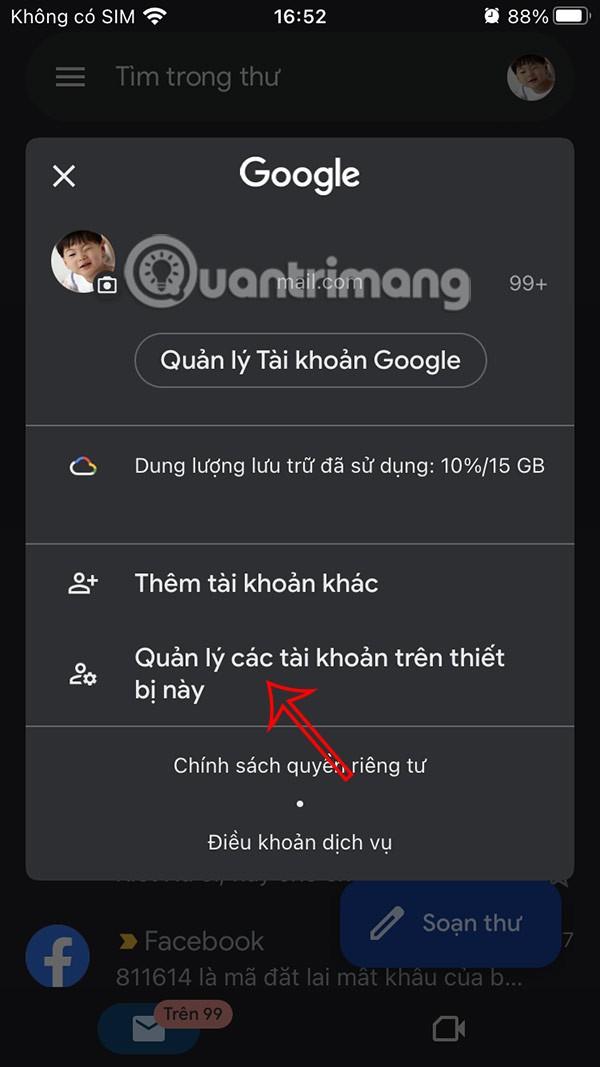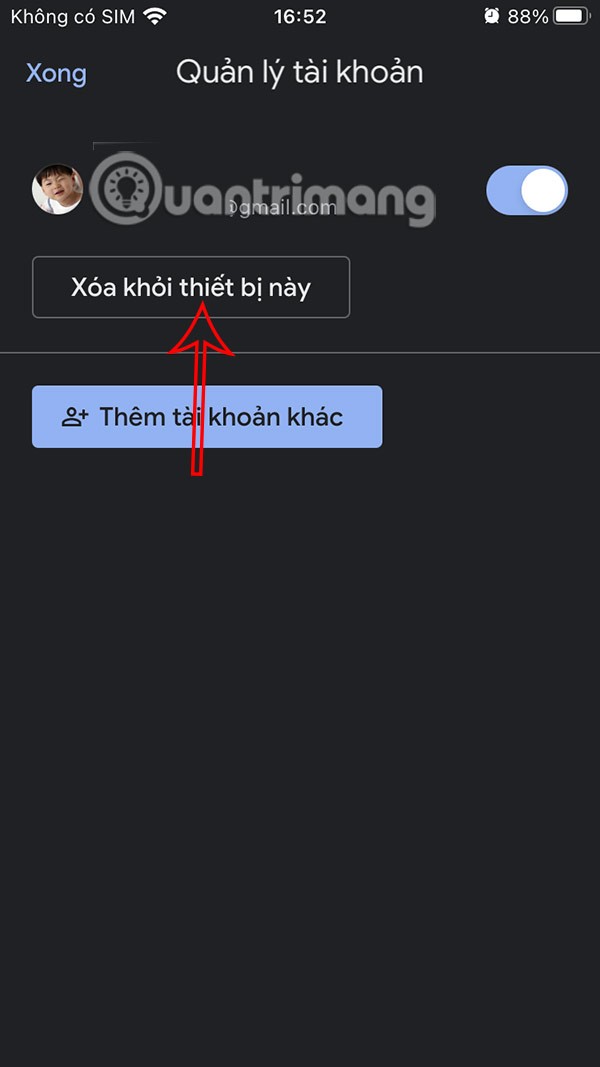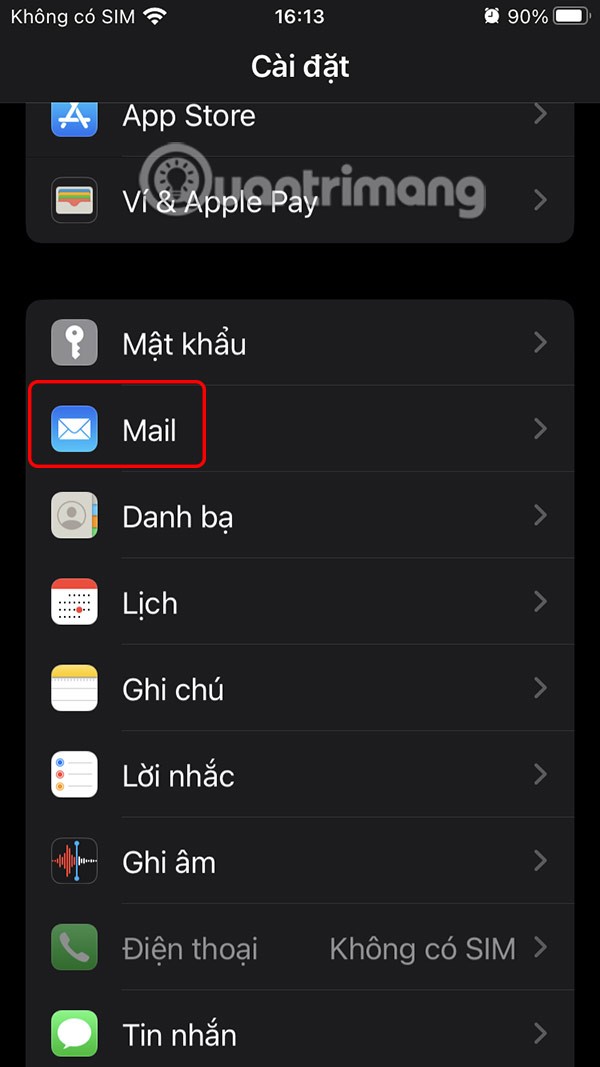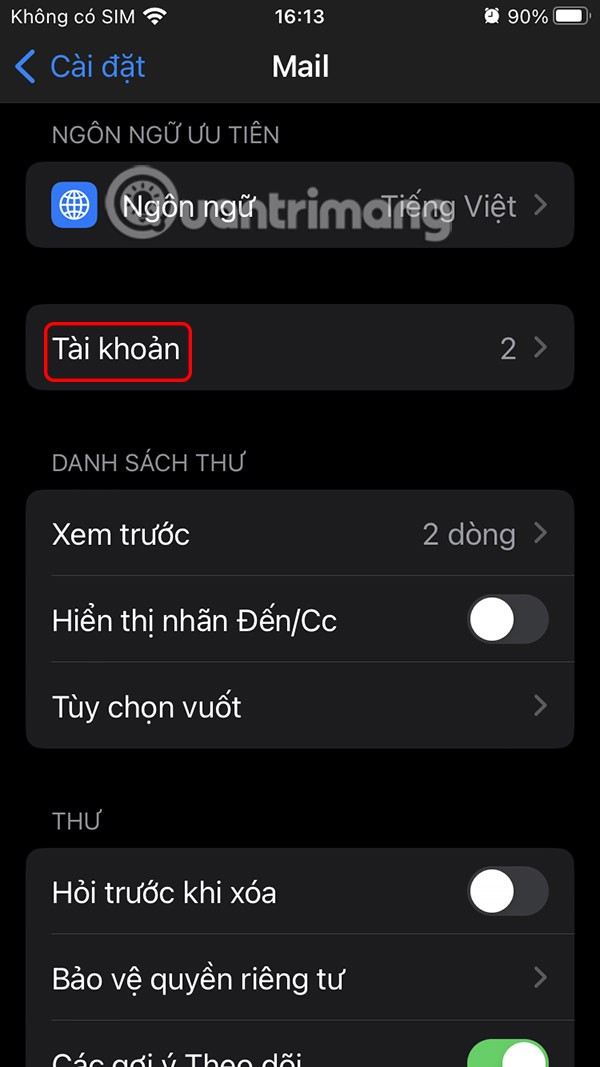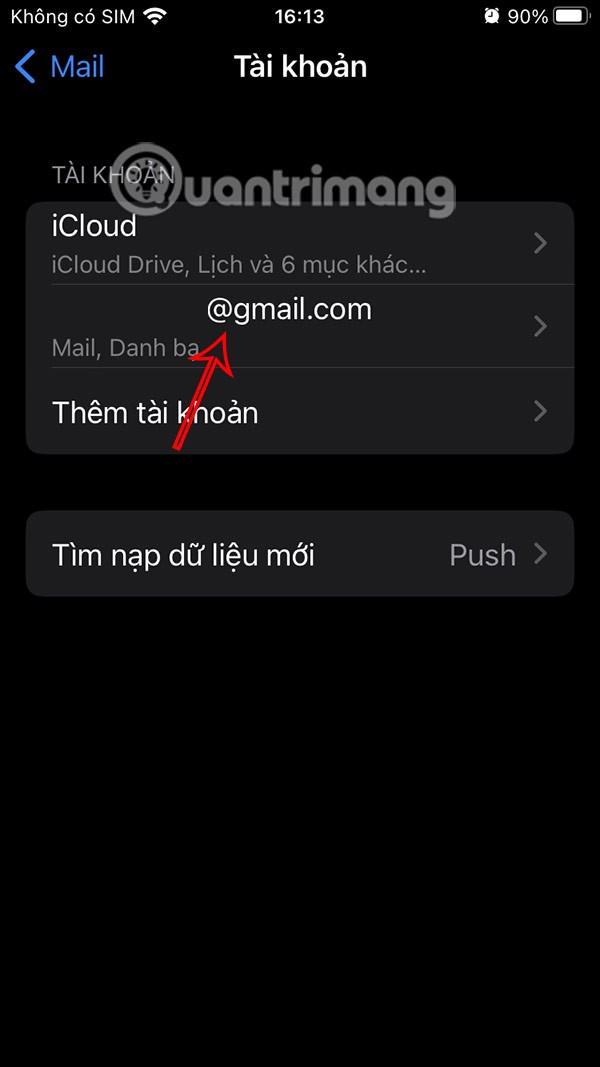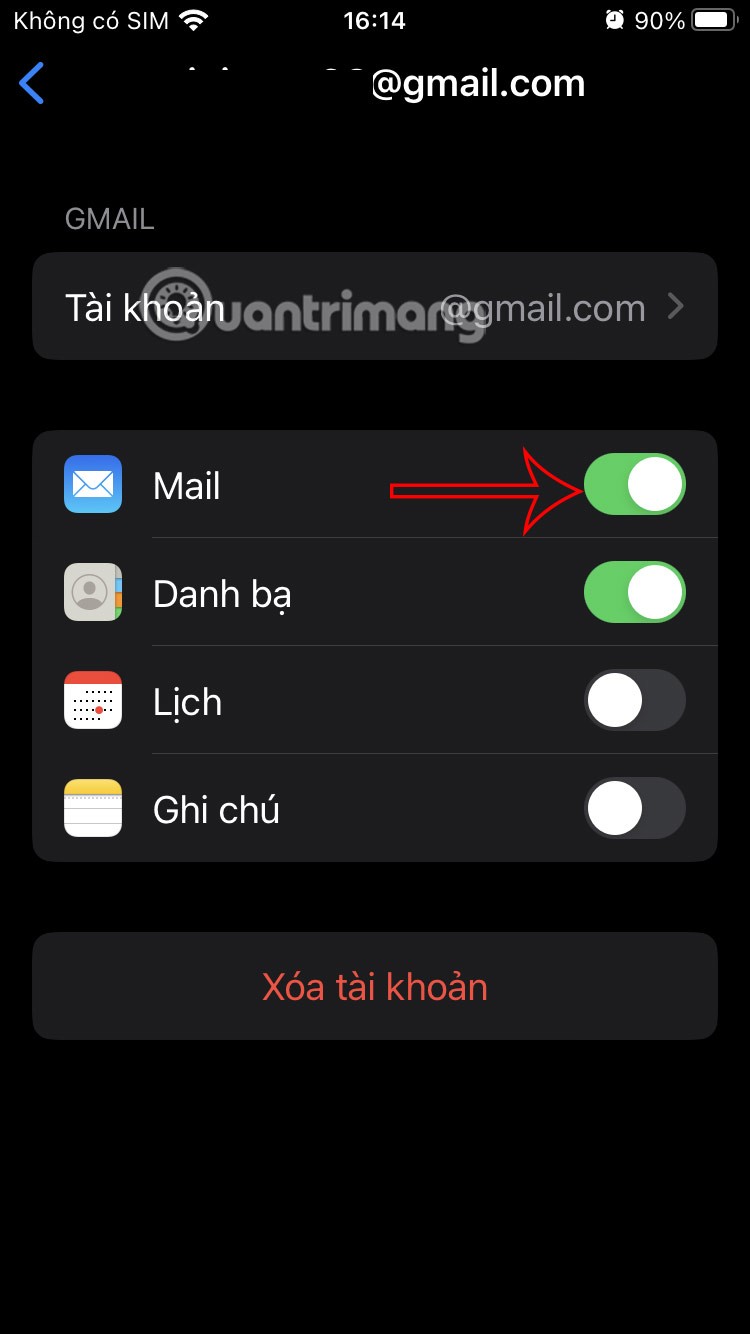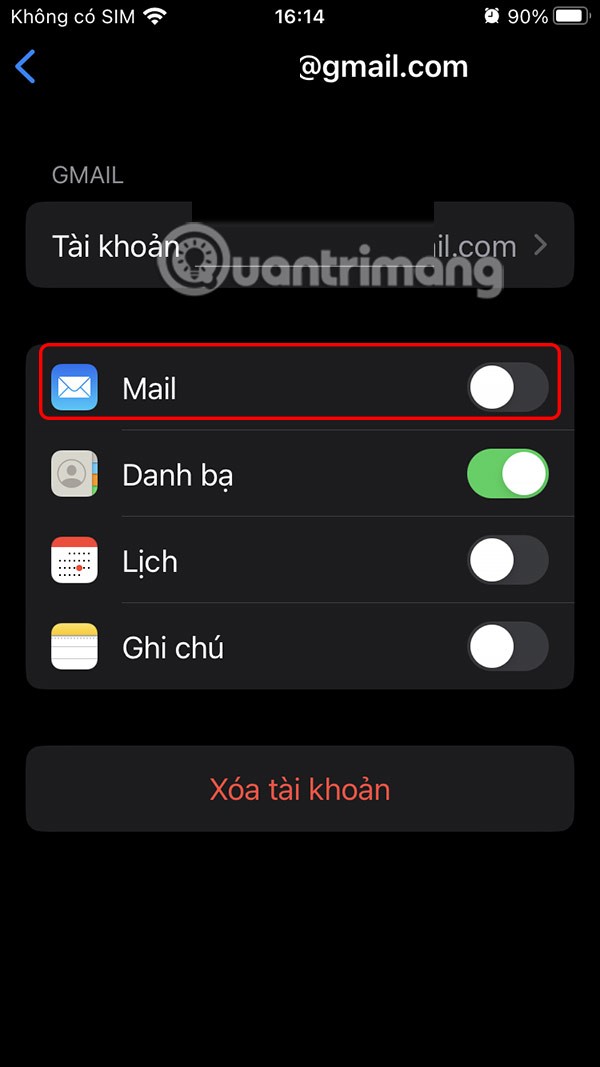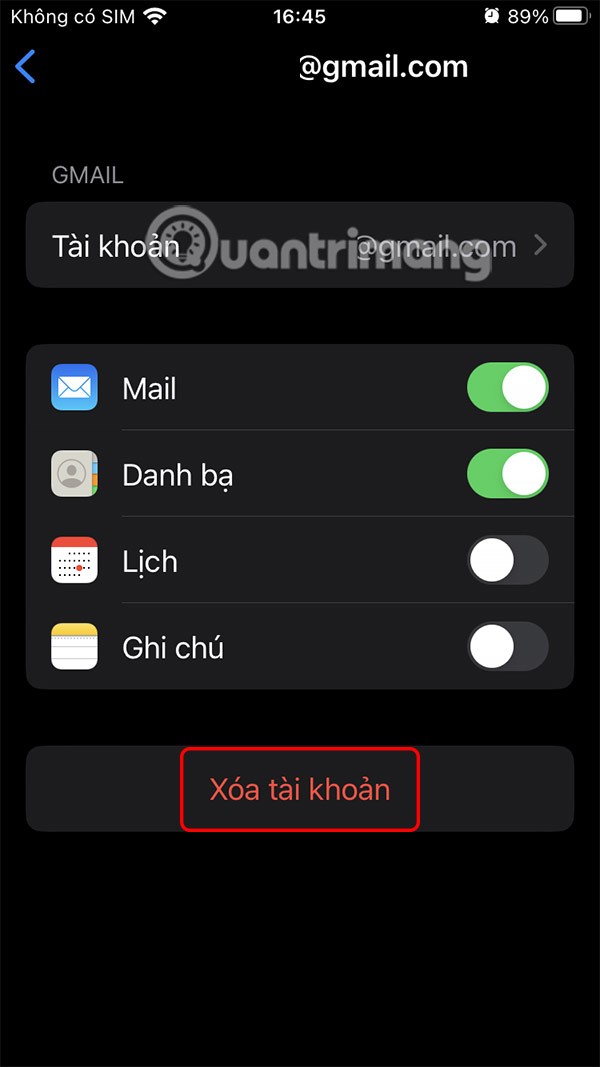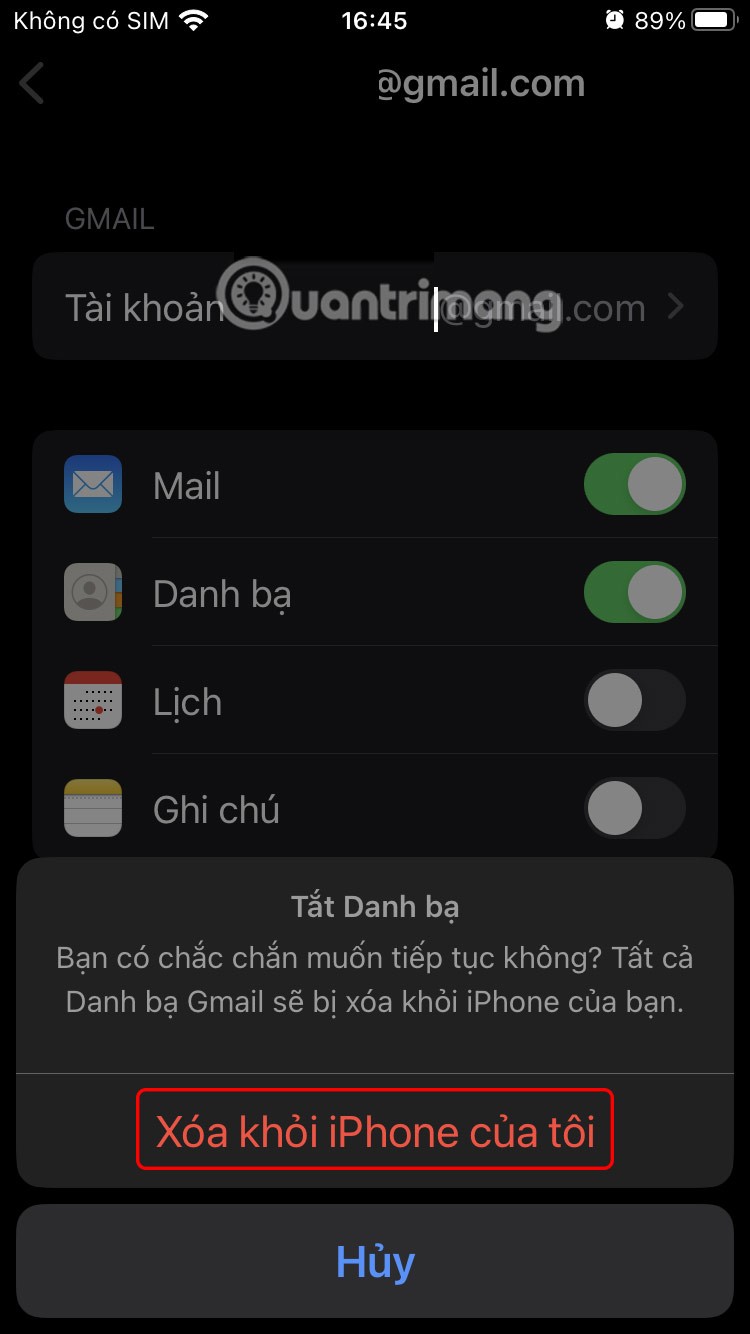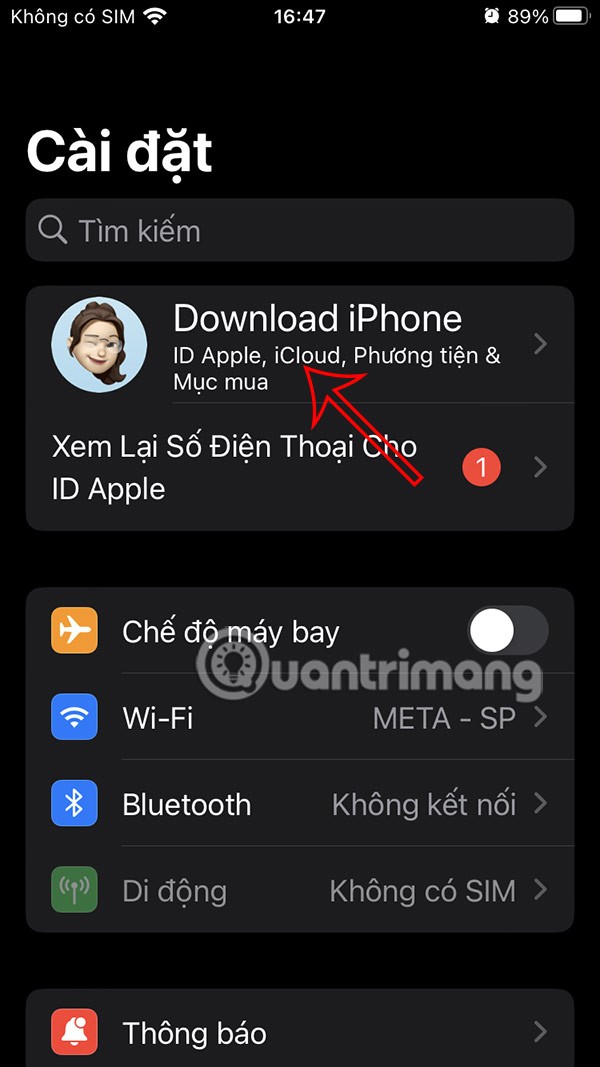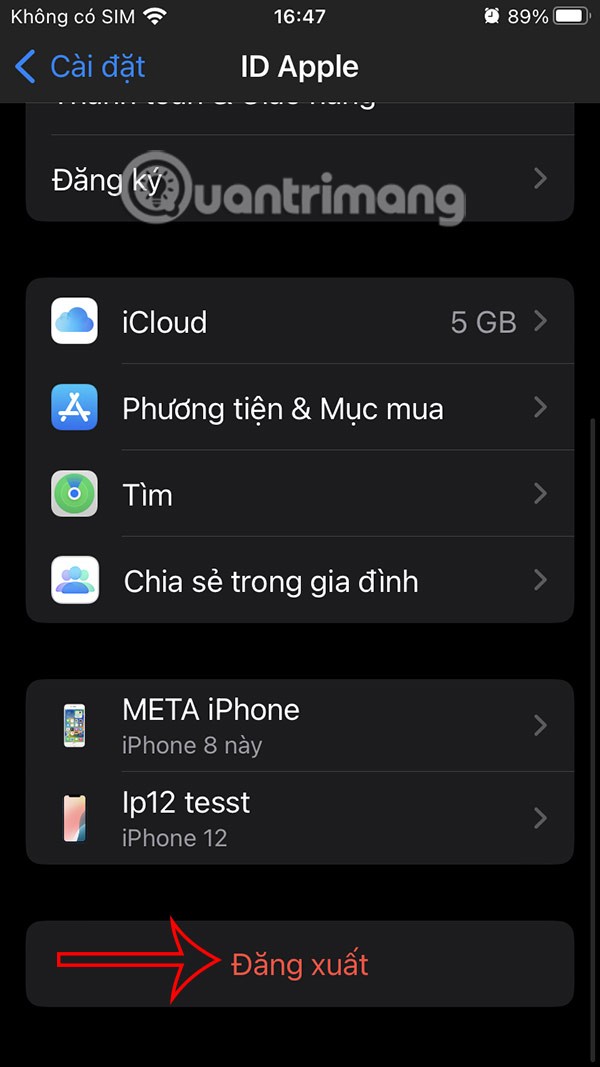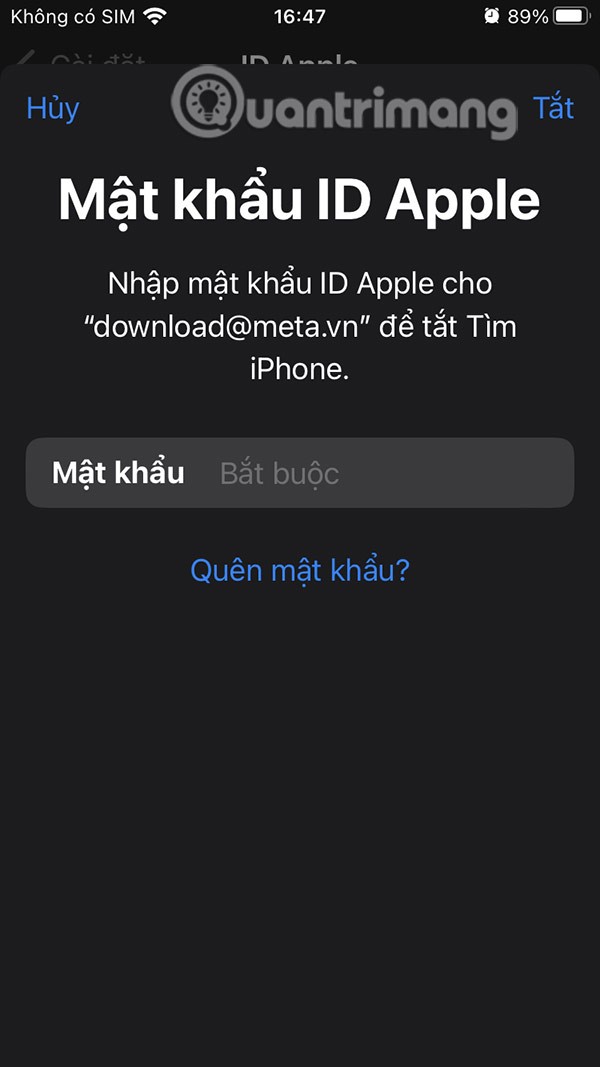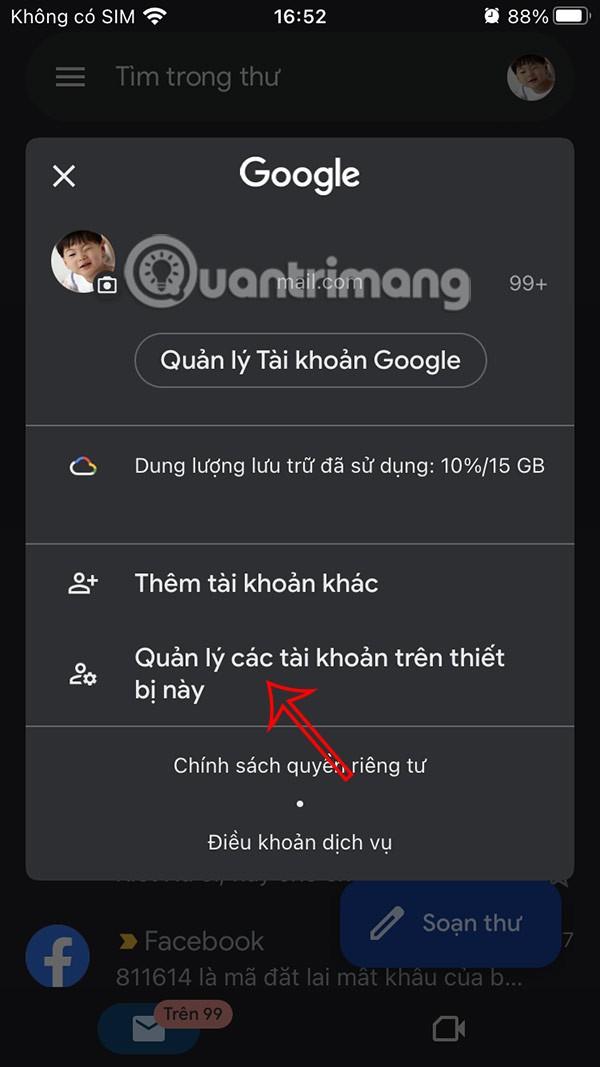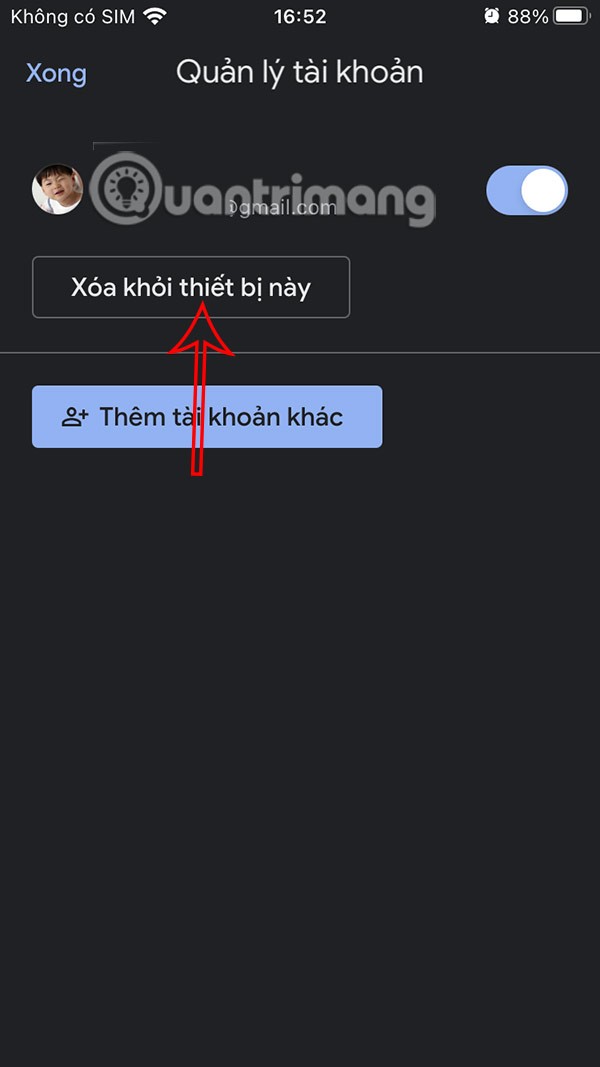การออกจากระบบบัญชี Mail บน iPhone จะทำให้คุณสามารถออกจากระบบบัญชีโดยสมบูรณ์เพื่อเปลี่ยนไปใช้บริการอีเมลอื่นได้ ผู้ใช้มีตัวเลือกในการปิดใช้งานแอป Mail บน iPhone ชั่วคราวโดยไม่ต้องลบบัญชีทั้งหมด ซึ่งก็ทำได้ง่ายเช่นกัน ด้านล่างนี้คือคำแนะนำสำหรับการออกจากระบบบัญชี Mail บน iPhone ของคุณ
วิธีปิดอีเมลบน iPhone ชั่วคราว
ขั้นตอนที่ 1:
คุณเข้าถึงการตั้งค่าบน iPhone แล้วคลิกที่แอปพลิเคชัน Mailในรายการ สลับไปยังอินเทอร์เฟซใหม่ ผู้ใช้คลิกที่รายการบัญชีด้านล่าง
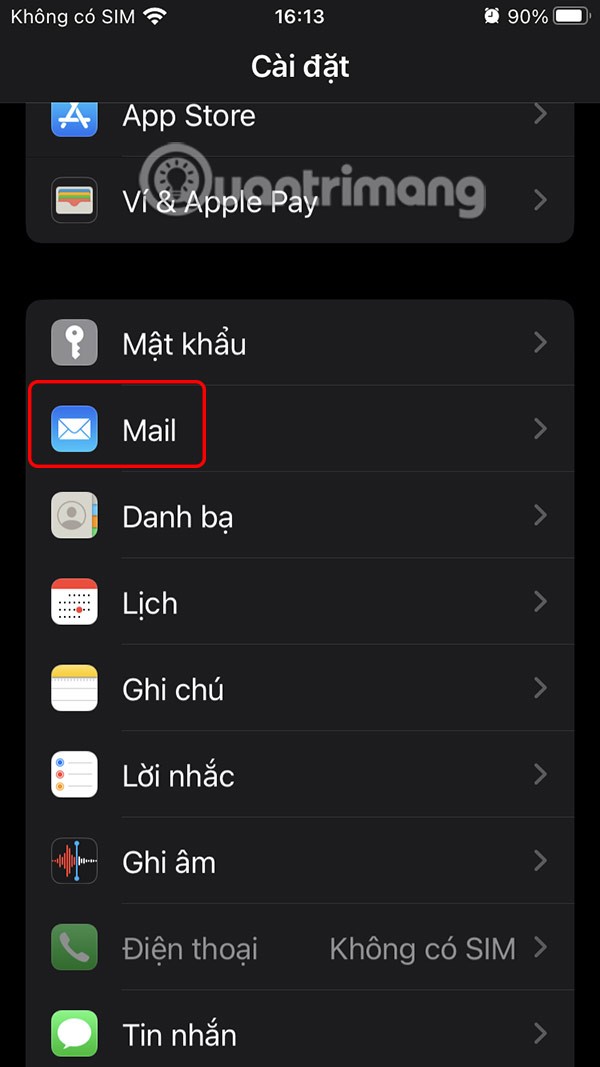
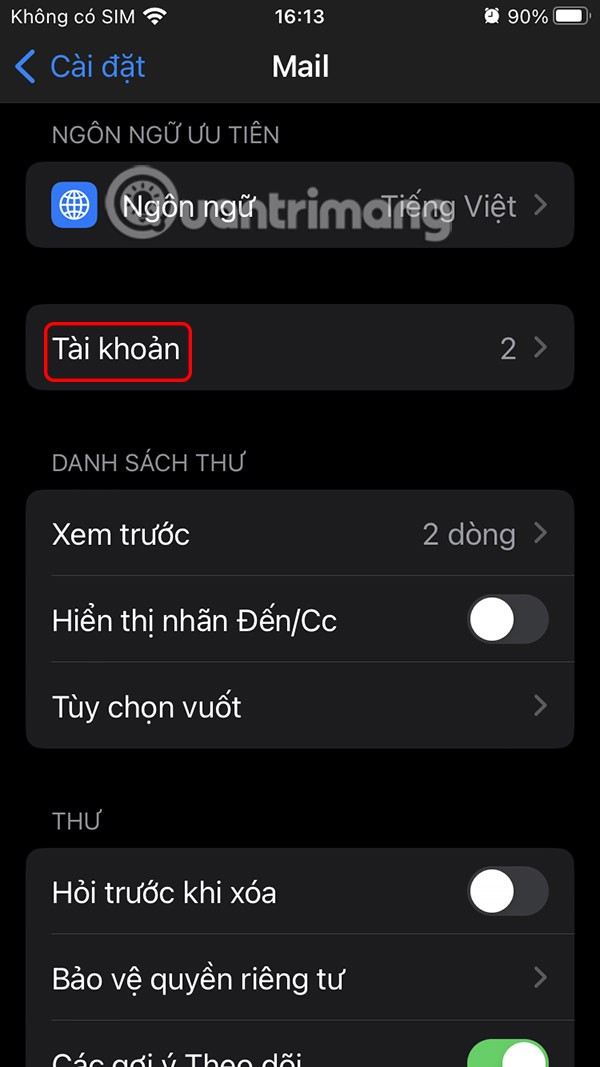
ขั้นตอนที่ 2:
ตอนนี้คุณจะเห็นบัญชีอีเมลที่ใช้บน iPhone แตะที่บัญชีที่คุณต้องการหยุดชั่วคราว เช่น แอปของบุคคลที่สาม แล้วปิด Mail
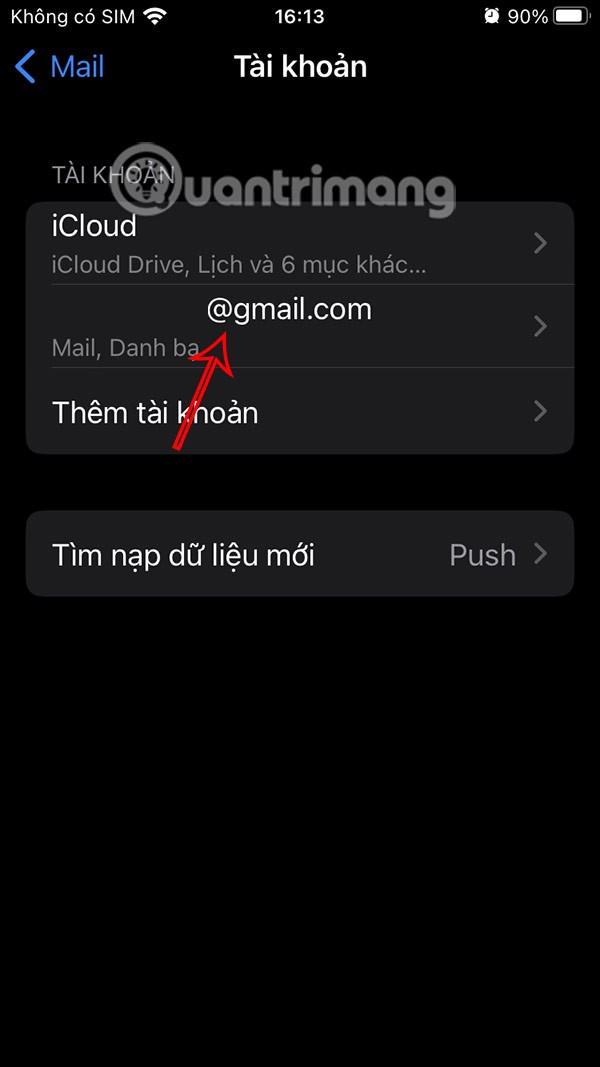
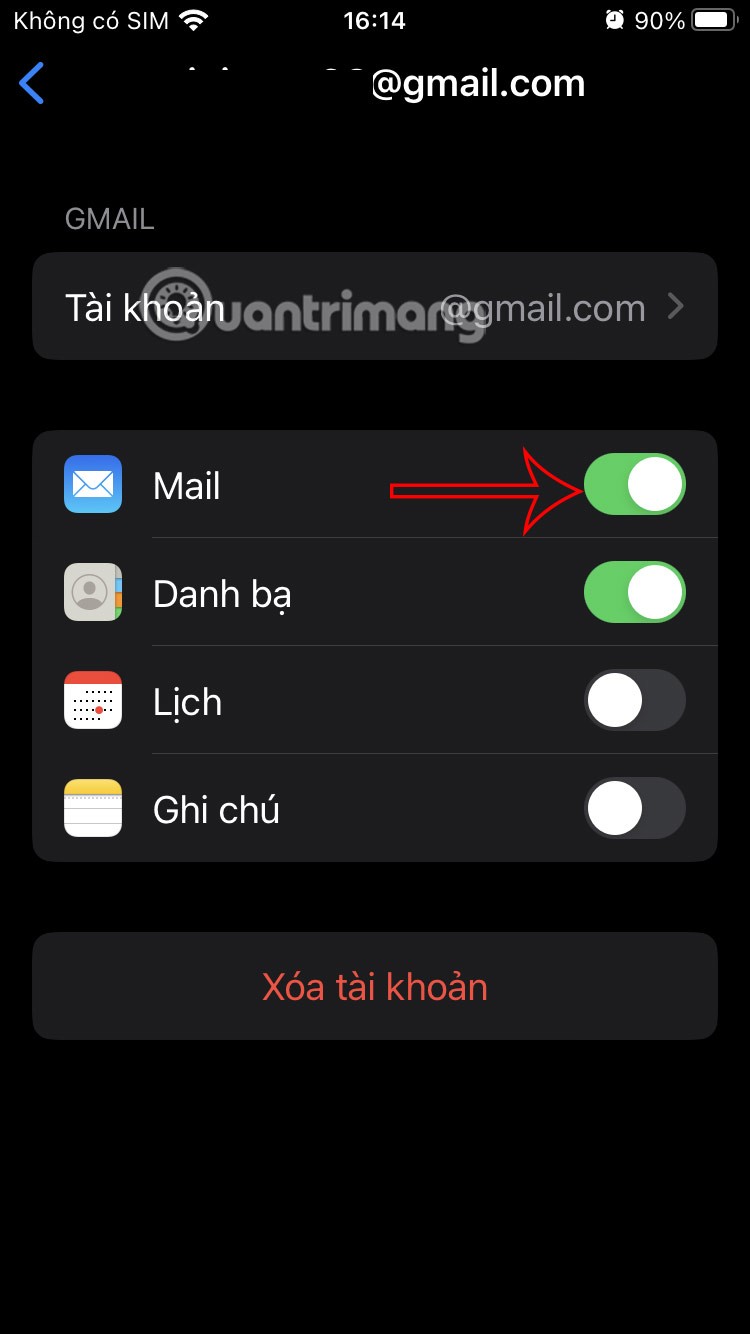
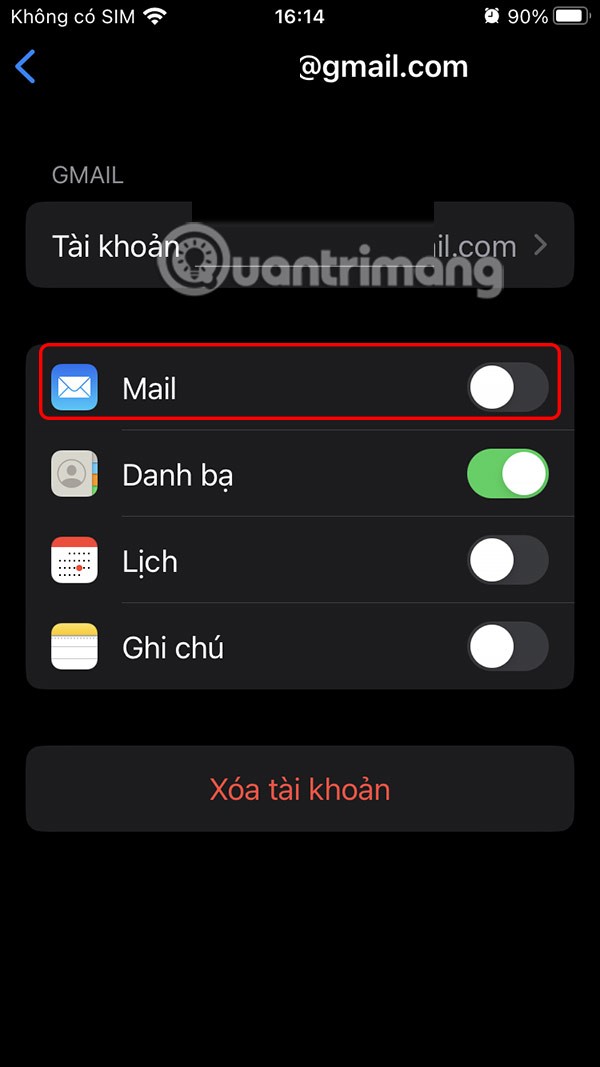
อีเมลของคุณจะหายไปจากแอป Mail ทันที แต่บัญชีจะยังคงอยู่ใน iPhone ของคุณ วิธีนี้มีประโยชน์หากคุณต้องการหยุดดูอีเมลในแอป Mail แต่ยังคงใช้บัญชีนั้นในแอปอื่นๆ เช่น รายชื่อติดต่อหรือปฏิทิน
วิธีออกจากระบบเมลบน iPhone
เรายังเข้าไปที่การตั้งค่าบน iPhone แล้วแตะที่แอป Mail จากนั้นเลือกบัญชี และเลือกบัญชีอีเมลที่คุณต้องการลบออกจาก iPhone สุดท้ายแตะลบบัญชีแล้วเลือกลบจาก iPhone ของฉัน
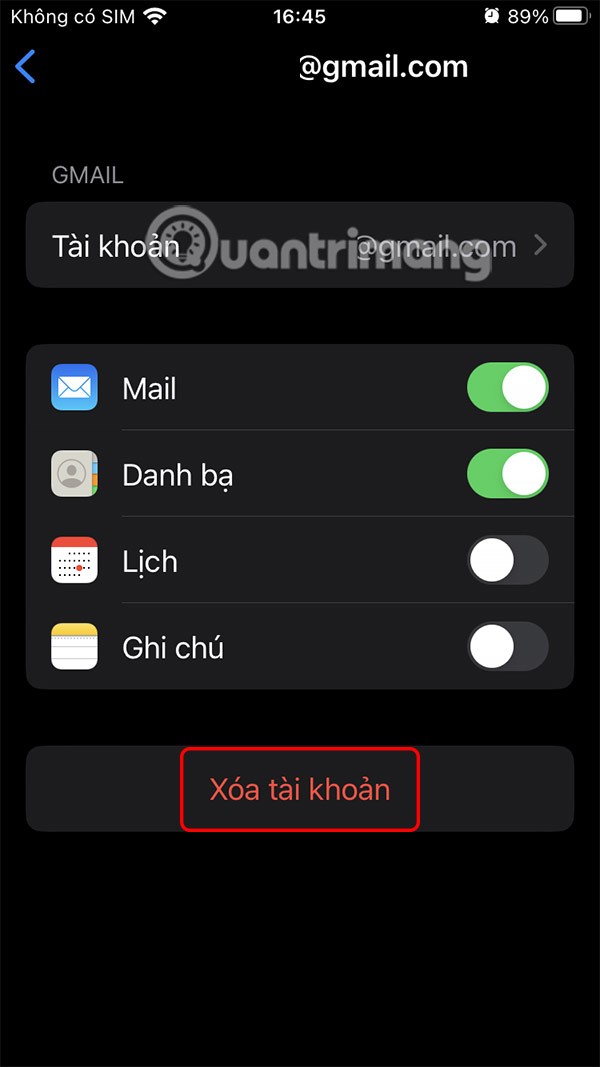
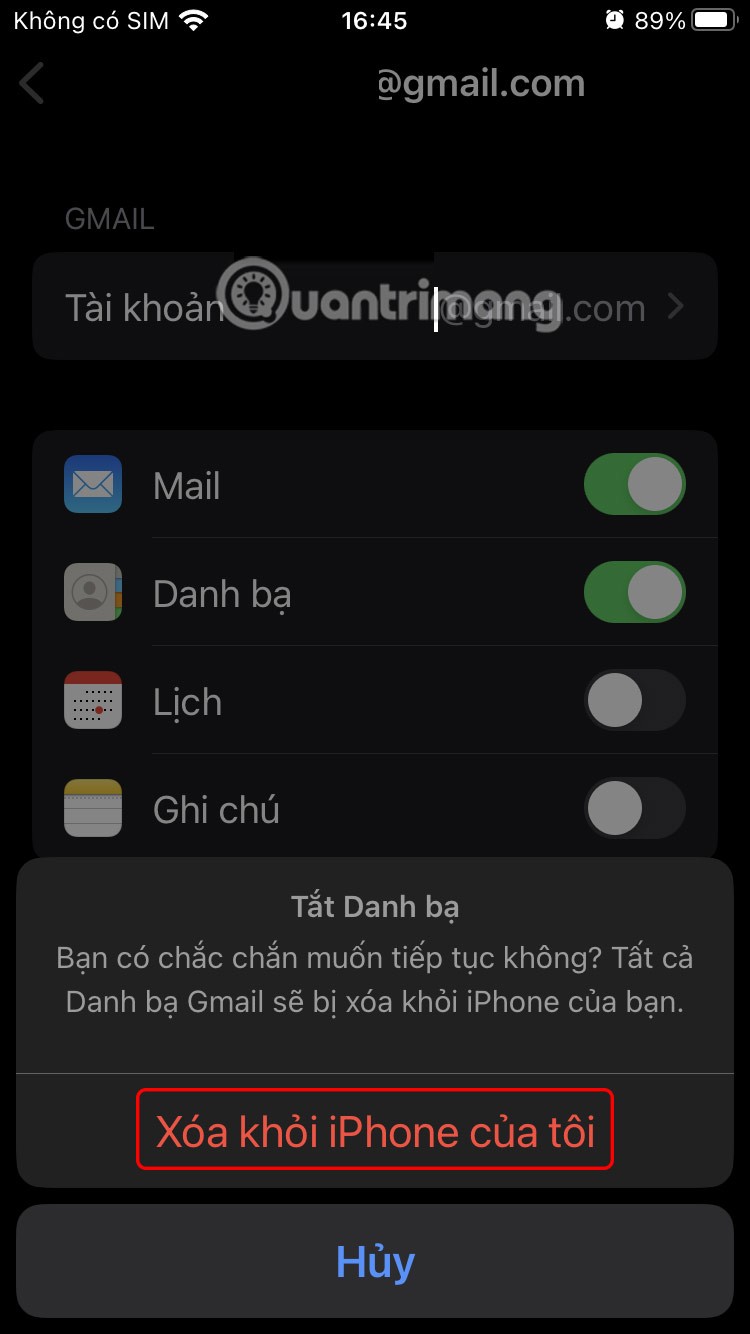
การดำเนินการนี้จะลบบัญชีออกจากแอป Mail และแอปอื่นๆ ที่ใช้บัญชีดังกล่าว เช่น รายชื่อติดต่อหรือปฏิทิน
วิธีลบอีเมล iCloud บน iPhone
แตะที่บัญชี iCloud ของคุณบน iPhone แล้วเลือก "ออกจากระบบ"ที่ด้านล่างของอินเทอร์เฟซ ป้อนรหัสผ่านบัญชีของคุณเพื่อดำเนินการต่อ
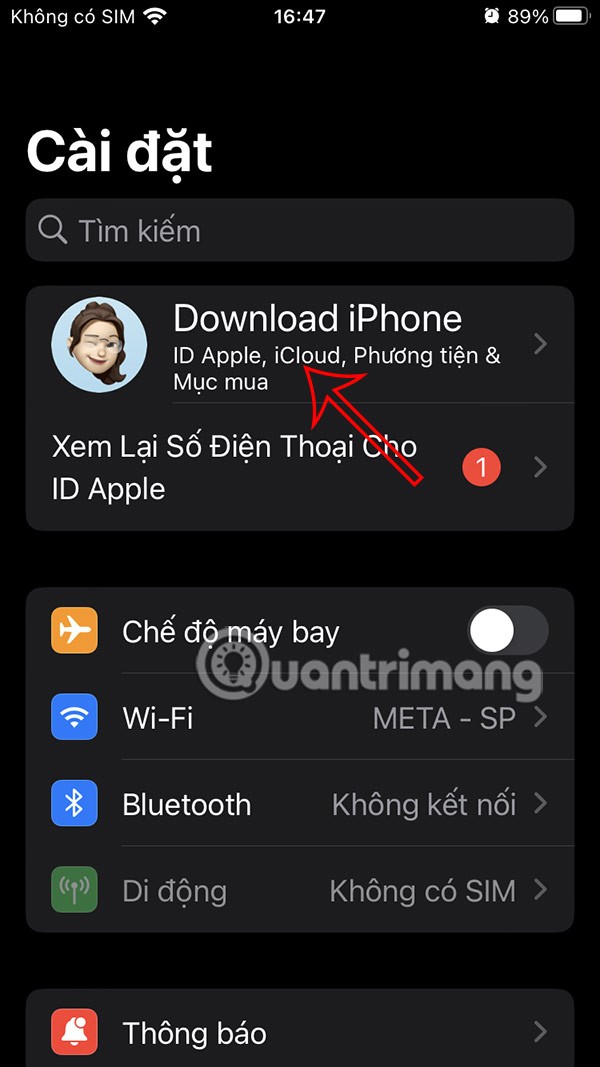
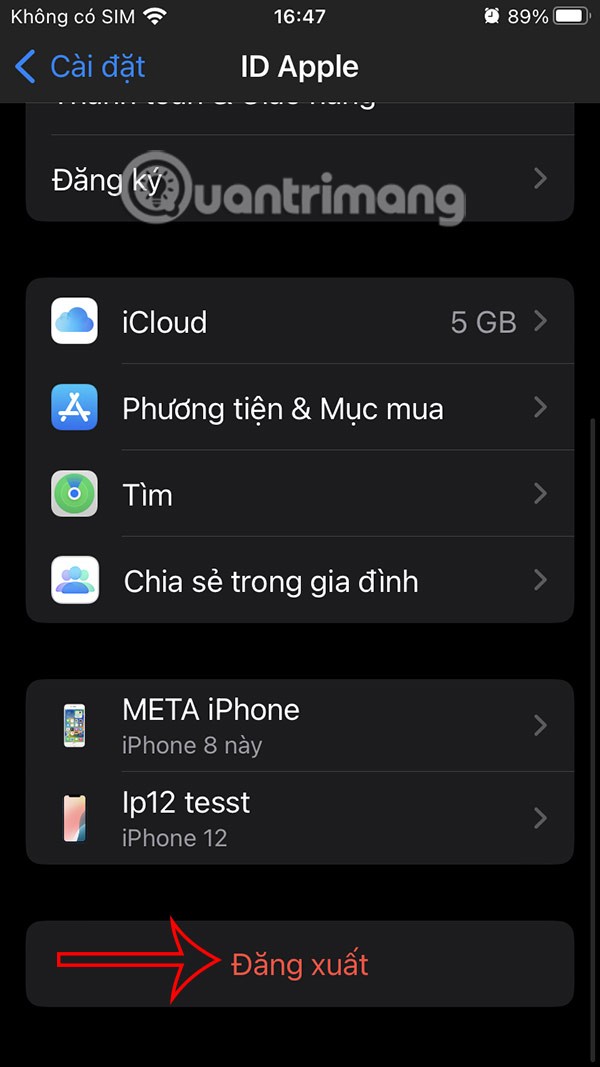
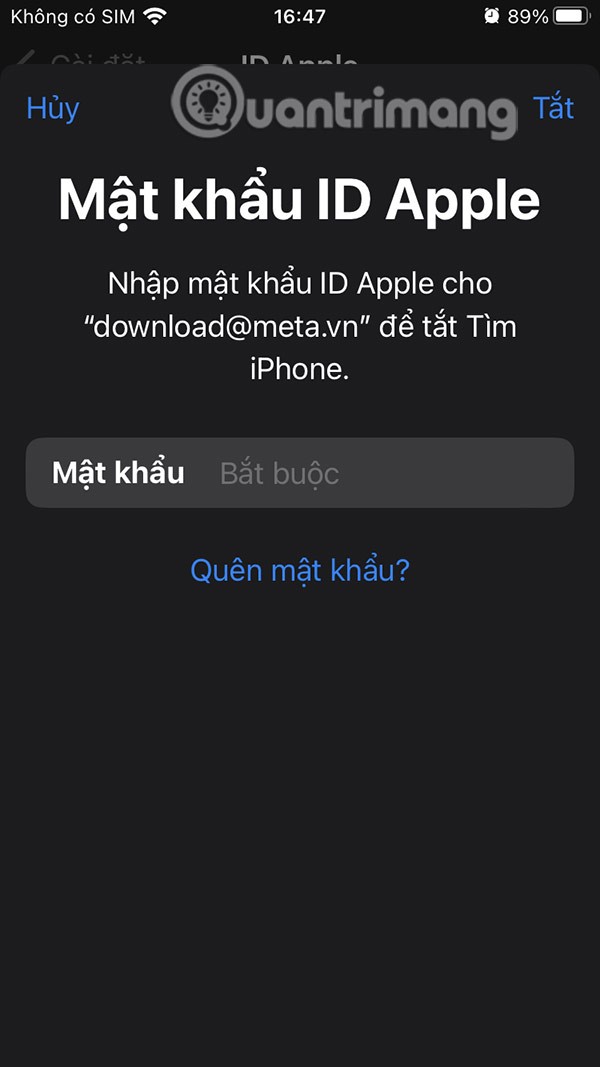
การดำเนินการนี้จะลบบัญชี Apple ทั้งหมดของคุณออกจากอุปกรณ์ คุณจะไม่สามารถใช้บัญชีนี้ในแอปอื่นหรือเข้าถึงข้อมูล iCloud ได้
วิธีออกจากระบบ Gmail บน iPhone
หากคุณใช้แอป Gmail แทนแอป Mail ของ Apple คุณจะต้องดำเนินการนี้โดยตรงในแอป Gmail
คุณเข้าถึงแอปพลิเคชัน Gmailและคลิกที่รูปอวาตาร์จากนั้นคลิกจัดการบัญชีบนอุปกรณ์นี้และคลิกลบออกจากอุปกรณ์นี้เพื่อดำเนินการดังกล่าว